Numbers
Upute za uporabu aplikacije Numbers za iPhone
- Dobro došli
- Što je novo
-
- Početak rada s aplikacijom Numbers
- Uvod u slike, grafikone i druge objekte
- Izrada tabličnog dokumenta
- Otvaranje tabličnih dokumenata
- Sprječavanje slučajnog uređivanja
- Personaliziranje predložaka
- Uporaba listova
- Poništavanje ili ponavljanje promjena
- Spremanje tabličnog dokumenta
- Traženje tabličnog dokumenta
- Brisanje tabličnog dokumenta
- Ispis tabličnog dokumenta
- Promjena pozadine lista
- Kopiranje teksta i objekata između aplikacija
- Osnove rada sa zaslonom osjetljivim na dodir
-
- Slanje tabličnog dokumenta
- Uvod u suradnju
- Pozivanje drugih osoba na suradnju
- Suradnja na dijeljenom tabličnom dokumentu
- Pregled najnovijih aktivnosti u dijeljenom tabličnom dokumentu
- Promjena postavki dijeljenog tabličnog dokumenta
- Prestanak dijeljenja tabličnog dokumenta
- Dijeljene mape i suradnja
- Koristite Box za suradnju
- Copyright
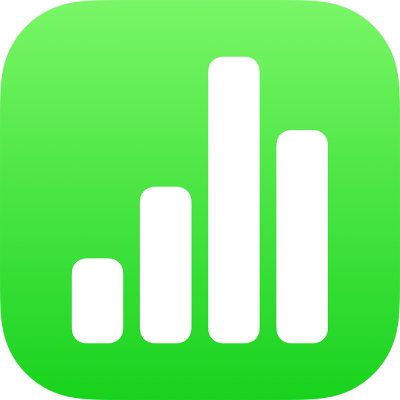
Promjena veličine, premještanje ili zaključavanje tablice u aplikaciji Numbers na iPhoneu
Promjena veličine tablice
Promjena veličine povećava ili smanjuje tablicu; ne mijenja broj redaka i stupaca koje tablica sadrži.
Idite u aplikaciju Numbers
 na iPhoneu.
na iPhoneu.Otvorite tablični dokument, dodirnite tablicu, zatim dodirnite
 u njenom gornjem lijevom kutu.
u njenom gornjem lijevom kutu.Povucite bilo koju plavu točku na rubu tablice kako biste je povećali ili smanjili.
Kako biste istovremeno promijenili veličinu redaka i stupaca, povucite plavu točku u kutu.

Premještanje tablice
Dodirnite tablicu, zatim dodirnite
 u njenom gornjem lijevom kutu.
u njenom gornjem lijevom kutu.
Zaključavanje ili otključavanje tablice
Možete zaključati tablicu tako da se ne može uređivati, pomicati ili obrisati.
Zaključajte tablicu: Dodirnite tablicu, dodirnite
 , dodirnite Razmjesti, a zatim dodirnite Zaključaj.
, dodirnite Razmjesti, a zatim dodirnite Zaključaj.Otključajte tablicu: Dodirnite tablicu pa dodirnite Otključaj.
Hvala vam na komentarima.